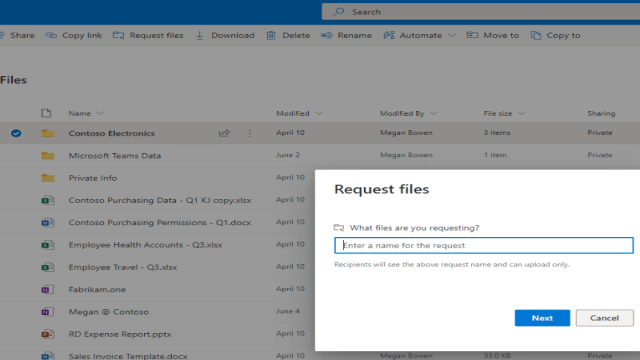Hallo meine Lieben! Heute möchte ich euch den genialen Cloud-Speicher von Microsoft vorstellen – OneDrive. Mit OneDrive könnt ihr eure Dateien sicher und bequem speichern und von überall darauf zugreifen. Doch das ist noch längst nicht alles! In diesem Artikel werde ich euch sieben Hauptfunktionen von OneDrive zeigen, mit denen ihr das Beste aus diesem fantastischen Tool herausholen könnt.
1. Teilt eure Dateien mühelos
Eine der beliebtesten Funktionen von OneDrive ist die einfache Freigabe von Dokumenten. Ihr könnt einfach die URL eines Dokuments teilen und entspannt zurücklehnen. Keine Sorge mehr vor der gefürchteten Nachricht “Ich kann das Dokument nicht öffnen”! OneDrive bietet euch die Möglichkeit, eine URL an jeden zu senden und ist somit eine der nützlichsten Funktionen. Ihr könnt sogar die Freigabeoptionen weiter anpassen, indem ihr auf “Jeder mit einem Link” klickt.
2. Erhaltet mehr Speicherplatz
Die meisten Microsoft 365- und Office 365-Tarife enthalten standardmäßig 1 TB Speicherplatz pro Benutzer. Aber das ist noch nicht alles! Administratoren können den Speicherplatz auf bis zu 5 TB erhöhen, wenn mehr als 5 Benutzer denselben Plan nutzen. Wenn ihr noch mehr Speicherplatz benötigt, könnt ihr sogar auf bis zu 25 TB pro Benutzer aufstocken. Einfach ein Support-Ticket bei Microsoft einreichen und euer Speicherlimit wird ganz nach euren Bedürfnissen erhöht. Das Beste daran ist, dass keine zusätzlichen Kosten anfallen!
3. Fordert Dateien von anderen an
Manchmal benötigt ihr Dokumente von anderen Benutzern. Mit OneDrive könnt ihr ganz einfach eine Anfrage stellen. Wählt den gewünschten Ordner auf dem OneDrive-Hauptbildschirm aus, klickt auf die drei Punkte neben dem Namen und wählt “Datei anfordern” aus, um eine Anforderungs-E-Mail zu erstellen. Die Dateianforderungsfunktion ermöglicht es euch, alle Dateien, die ihr für eure Bearbeitung benötigt, an einem Ort zu sammeln und zu konzentrieren.
4. Synchronisiert eure Dateien
Eine der Hauptfunktionen von OneDrive ist die Möglichkeit, eure Dateien auf PC oder Laptop zu synchronisieren. Ihr könnt lokal an den Dateien arbeiten, während der Synchronisierungsdienst im Hintergrund läuft, und die Änderungen werden automatisch in die Cloud übertragen. Sogar die Speicherorte von Dokumentenordnern können synchronisiert werden, um sicherzustellen, dass ihr immer Zugriff auf wichtige Dateien habt. Die Einrichtung ist ganz einfach: Startet den Einrichtungsprozess, indem ihr auf die OneDrive-App klickt oder zu onedrive.microsoft.com geht und auf “Synchronisieren” klickt. Sobald alles eingerichtet ist, könnt ihr auch die Integration von OneDrive in den Windows File Explorer nutzen.
5. Nutzt die “Datei auf Abruf”-Funktion
Die “Datei auf Abruf”-Funktion ermöglicht es euch, eure Dateien zu speichern, ohne dass sie automatisch heruntergeladen werden. Das ist besonders praktisch, wenn ihr Speicherplatz sparen möchtet oder Dateien offline verfügbar haben möchtet. Falls ihr eine Datei oder einen Ordner immer auf eurem Computer behalten möchtet, könnt ihr einfach mit der rechten Maustaste darauf klicken und “Immer auf diesem Gerät speichern” auswählen.
6. Kontrolliert die Download-Geschwindigkeit
Wenn ihr OneDrive zum ersten Mal im Unternehmen einführt, kann es hilfreich sein, die Download-Geschwindigkeit zu kontrollieren. Der OneDrive-Synchronisierungsclient verfügt über integrierte Bandbreitenkontrollen, die euch bei der Verwaltung eures Netzwerks unterstützen. Ihr könnt die Einstellungen anzeigen, indem ihr mit der rechten Maustaste auf den OneDrive for Business-Synchronisierungsclient klickt und “Einstellungen” > “Netzwerk” wählt.
7. Schützt eure Daten auf mobilen Geräten
Mit OneDrive könnt ihr eure Dateien ganz einfach schützen, ohne zusätzliche Apps von Drittanbietern verwenden zu müssen. Ihr könnt einfach ein Passwort für eure mobilen Geräte festlegen und die höchste Sicherheitsstufe von Microsoft genießen.
Das waren sie, meine Lieben – sieben Hauptfunktionen von OneDrive, die euch dabei helfen, das Beste aus diesem genialen Tool herauszuholen. Probiert es einfach selbst aus und erlebt die Vorteile von OneDrive. Ihr werdet es nicht bereuen!